如何在 Mac 上公开日历
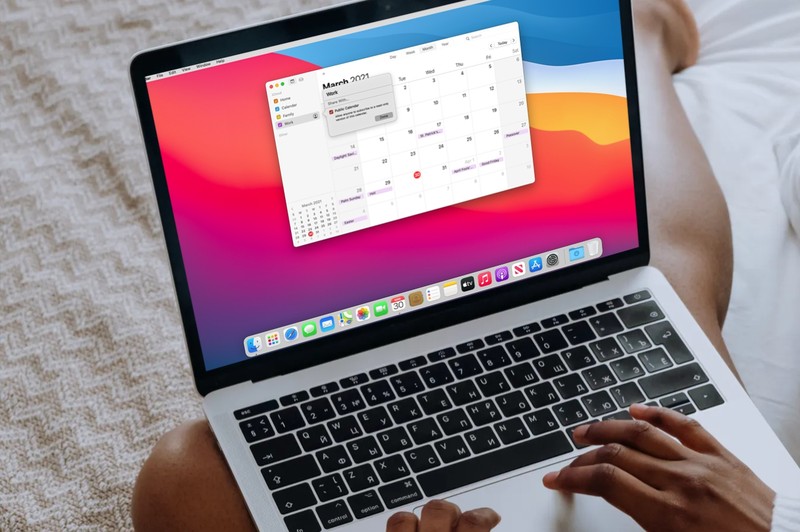
您是否希望通过 Mac 与很多人共享您的日历?在这种情况下,将这些用户一个一个地添加到您的共享日历可能会很麻烦。在这种情况下,您可以使用 macOS 上的日历应用程序必须提供的公共日历功能。
大多数在 Mac 上使用普通日历应用的人可能已经熟悉内置的日历共享功能。该功能使您可以方便地组织与同事的会议、协作处理事件,或者只是随时了解您的日程安排。除此之外,还有一个可选的公共日历功能,如果启用该功能,任何人都可以订阅您日历的只读版本。
如何在 Mac 上制作公共日历
以下步骤适用于所有最新版本的 macOS,因为您基本上只是在使用内置的日历应用程序。因此,事不宜迟,让我们开始吧:
- 首先,在 Mac 上打开日历应用程序。
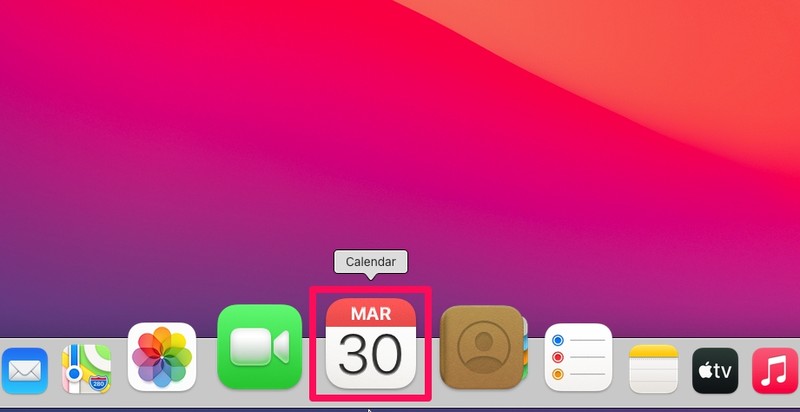
- 日历应用在新窗口中打开后,您会在左侧窗格中找到日历列表。右键单击或按住 Control 单击存储在 iCloud 上的任何日历以访问上下文菜单。
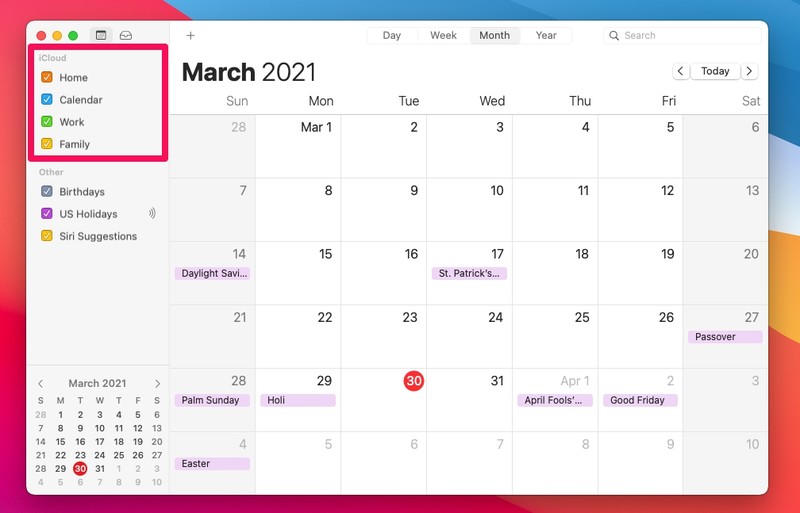
- 现在,从上下文菜单中选择“共享日历”选项以访问共享选项。

- 在这里,您可以像往常一样找到将人员添加到日历的选项。但是,在“共享对象”字段的正下方,您会找到“公共日历”选项。选中公共日历旁边的框以启用它,然后单击“完成”以保存您的更改。

- 日历现已公开。您现在会注意到日历 URL 显示在共享菜单中。只需单击共享图标即可与任何想要访问的人共享您的日历 URL。
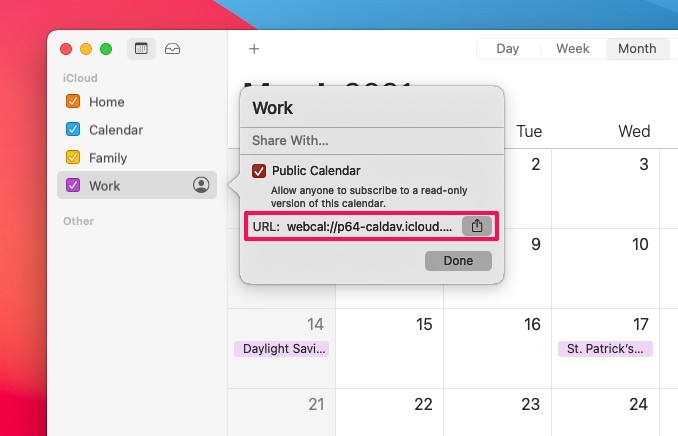
- 要在任何给定时间停止与所有人共享您的日历,只需取消选中“公共日历”选项或右键单击公共日历并从上下文菜单中选择“取消发布”,如下所示。
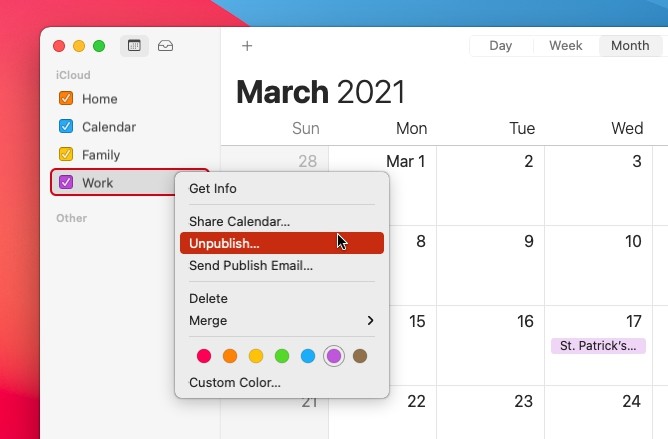
这就是您在 macOS 机器上公开日历所需要做的全部工作。
请注意,仅启用公共日历功能并不能使每个人立即访问日历。只有知道您的日历 URL 的人才能访问您的共享日历和其中存储的所有事件。与常规共享功能不同,您无法从共享日历中删除特定用户。
此外,有权访问您的共享公共日历的人将无法对您的日历或其中的活动进行任何更改,因为他们基本上只能访问您日历的只读版本。因此,如果您也希望其他人进行编辑,则需要将日历保密并使用常规共享方法逐一添加用户.
您是否也拥有 iPhone 或 iPad?在这种情况下,您可能也有兴趣了解如何通过适用于 iOS 和 iPadOS 的日历应用程序使用公共日历功能设备。它在设置方式和工作方式方面完全相同。
如果您想与一大群人分享您的日历活动,公共分享功能应该会有很大帮助。在评论中分享您的经验和想法。
